이메일은 인터넷이 시작된 이래로 사용되어 왔으며, 디지털 커뮤니케이션의 중요한 부분이지만 많은 사람들에게 메시지를 보낼 때는 투박하게 느껴질 수 있습니다.
대량 이메일을 보내본 적이 있다면 미리 정해진 참조 목록이나 여러 연락처를 빠르게 추가할 수 있는 인프라가 없다면 짜증나고 까다로울 수 있다는 것을 알 것입니다.
iPhone 또는 iPad에서 바로 그룹 이메일을 빠르게 보낼 수 있는 방법이 있다는 사실을 모르는 사람이 많습니다. 아래에서 자세히 알아보세요.
그룹 이메일을 보낼 연락처 목록 만들기
Apple Mail에는 이메일 미리 알림 설정과 같은 몇 가지 숨겨진 기능이 있지만, iOS 기기에서 직접 대량 이메일을 보낼 수 있는 방법은 없습니다. 다행히도 사용자가 직접 쉽게 사용할 수 있는 해결 방법이 있습니다. 방법은 다음과 같습니다:
⭐ iPhone 또는 iPad에서 연락처 앱을 엽니다.
⭐ 오른쪽 상단에 있는 더하기(+) 버튼을 탭하여 새 연락처 그룹을 만듭니다.
⭐ 회사 상자에 이 그룹에 이름을 지정할 내용을 입력합니다.
⭐ 메모 섹션이 보일 때까지 아래로 스크롤합니다.
⭐ 이 그룹에 추가하려는 모든 이메일 주소를 입력합니다. 각 이메일 주소는 쉼표와 공백으로 구분해야 합니다. 또는 외부 목록이 있는 경우 이메일을 클립보드에 복사할 수 있지만 올바른 서식을 따르는지 확인하세요.
⭐ 이제 이메일을 복사하여 그룹 연락처 카드의 이메일 섹션에 붙여넣습니다.
⭐ 완료를 눌러 목록을 저장합니다.
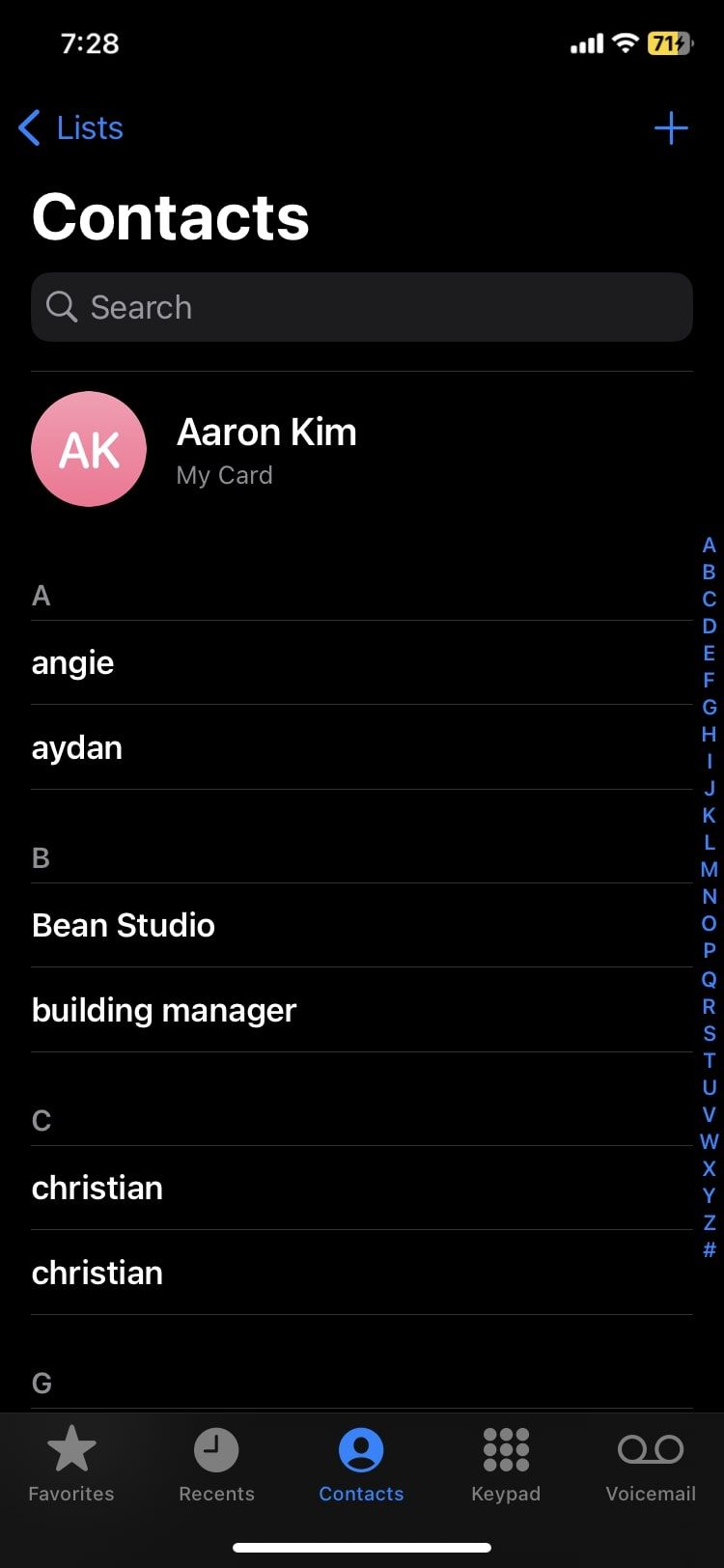
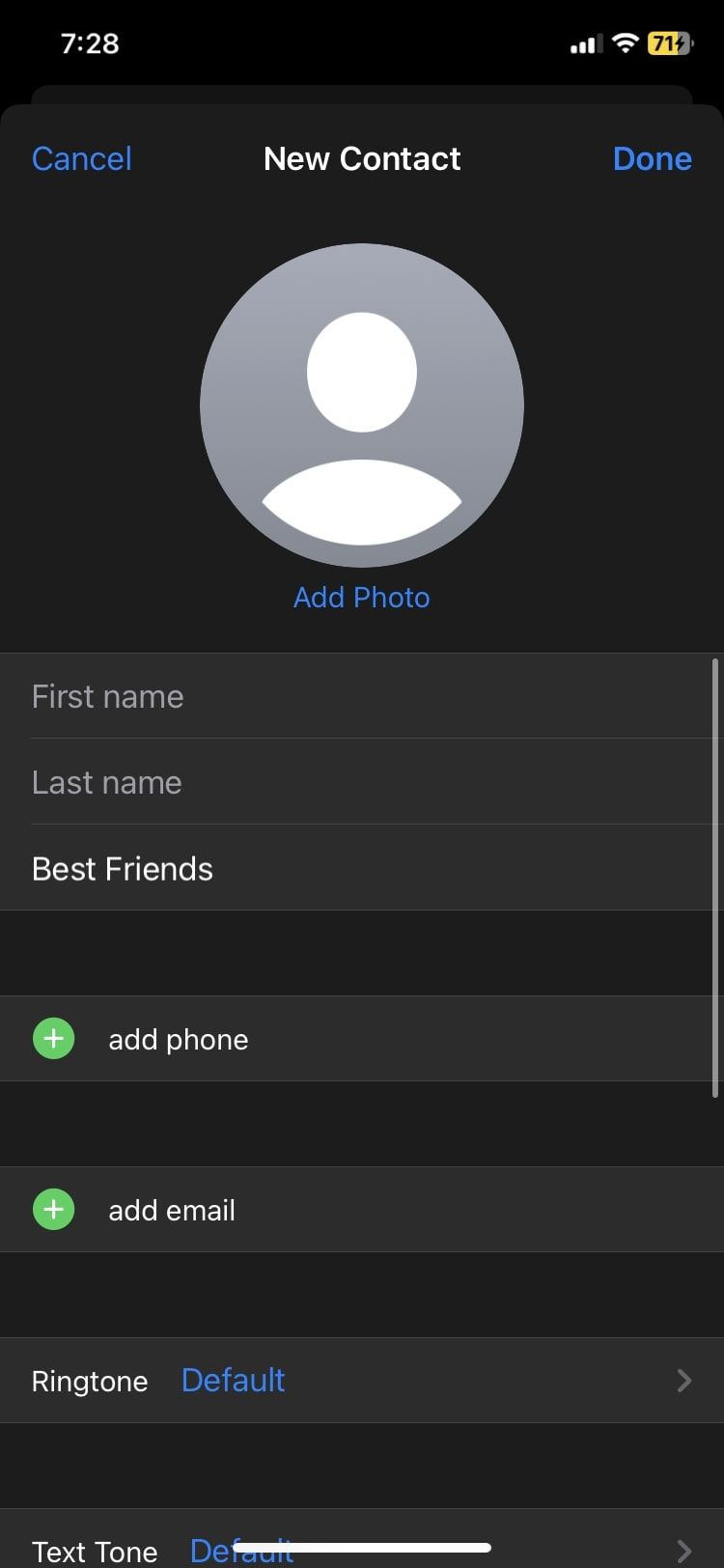
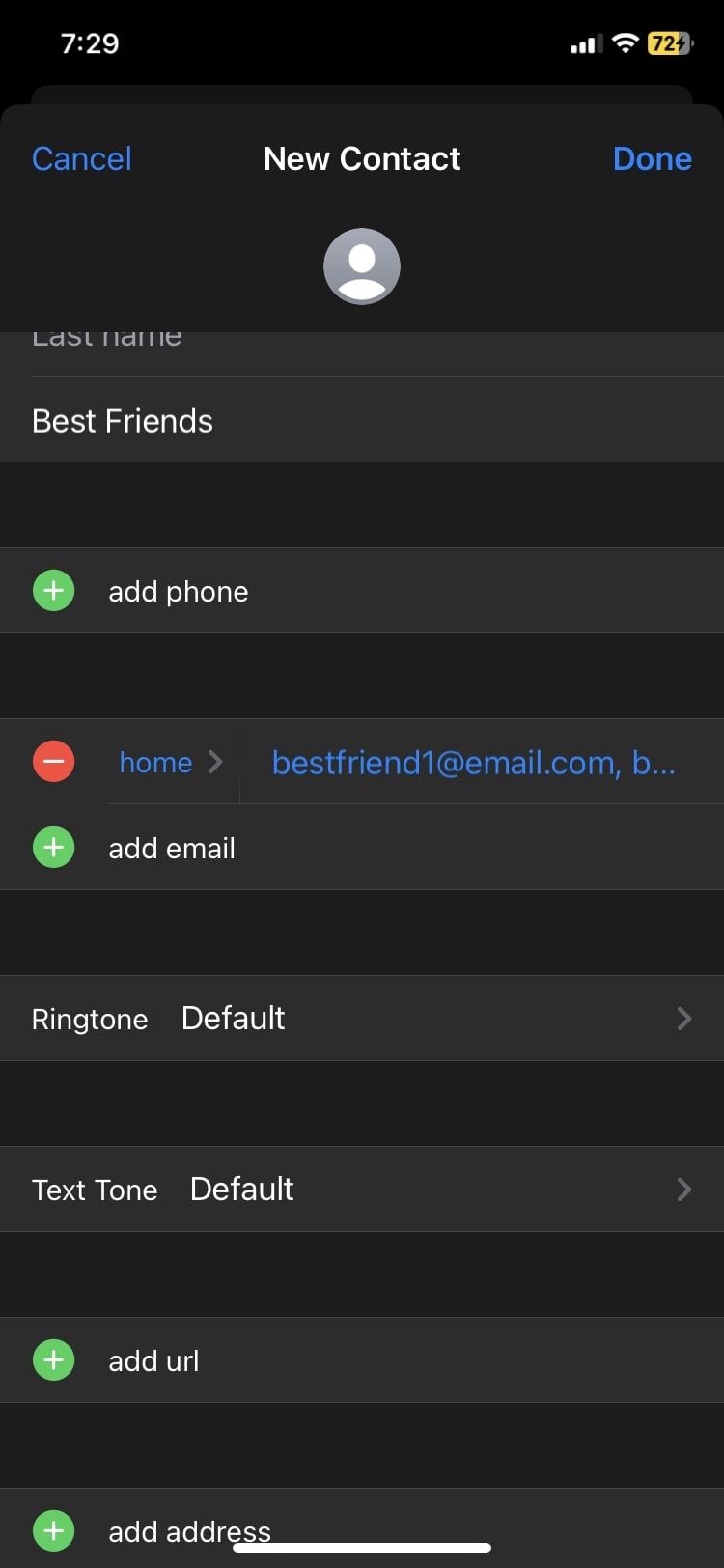 닫기
닫기
이 연락처 목록을 만든 후에는 아래에 설명된 대로 목록에 있는 모든 사람에게 이메일을 보내는 것이 매우 쉽습니다.
iPhone 또는 iPad에서 그룹 이메일 보내기
Apple의 메일 앱은 연락처 앱과 매우 편리하게 연동됩니다. 새 연락처 목록으로 그룹 이메일을 보내려면 다음 단계를 따르세요:
⭐ 연락처 앱을 열고 생성한 목록으로 이동합니다.
⭐ 메일 버튼을 탭합니다.
⭐ 메시지를 작성할 수 있는 메일 앱으로 리디렉션됩니다.
⭐ 받는 사람: 필드에 연락처 목록에 삽입한 모든 이메일이 표시됩니다.
⭐ 메시지를 입력했으면 보내기 버튼을 누릅니다.
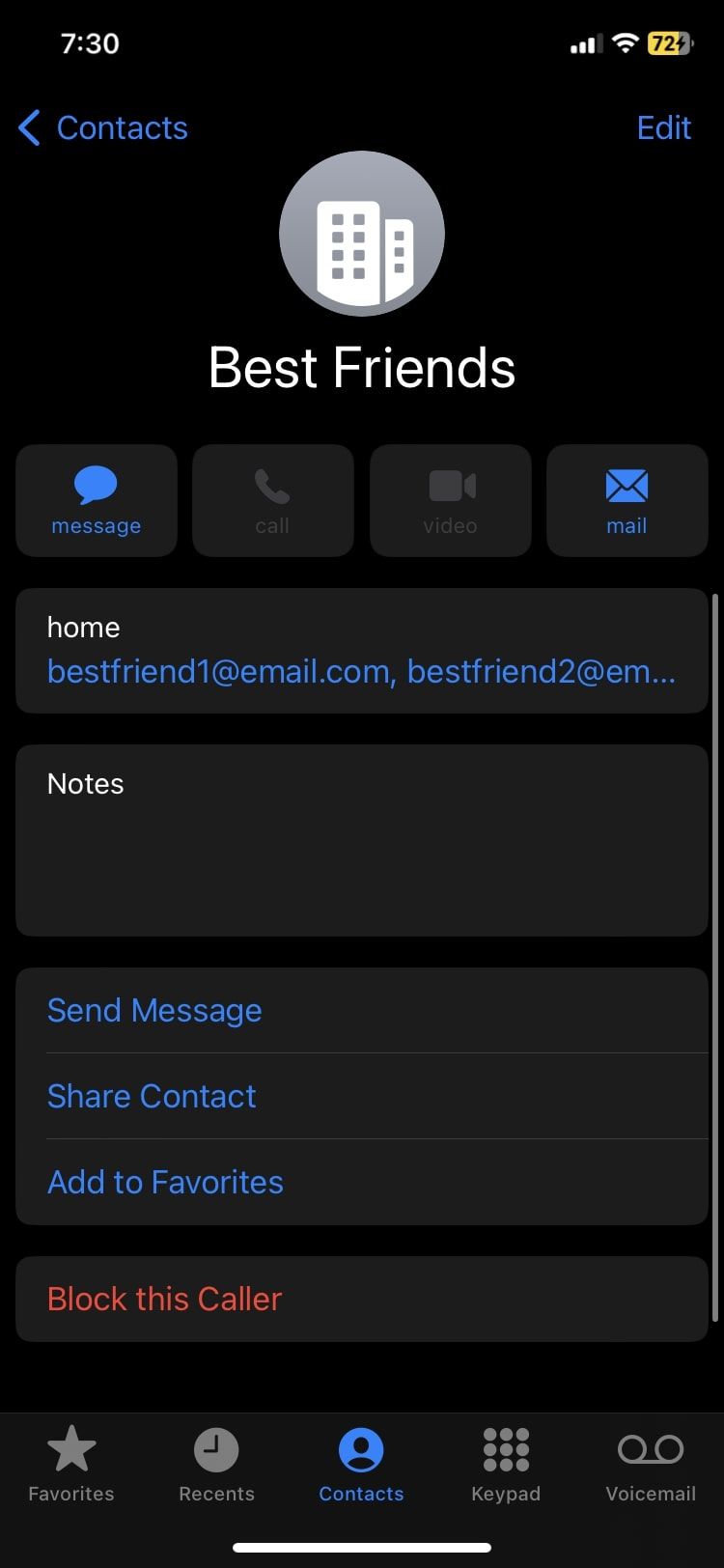
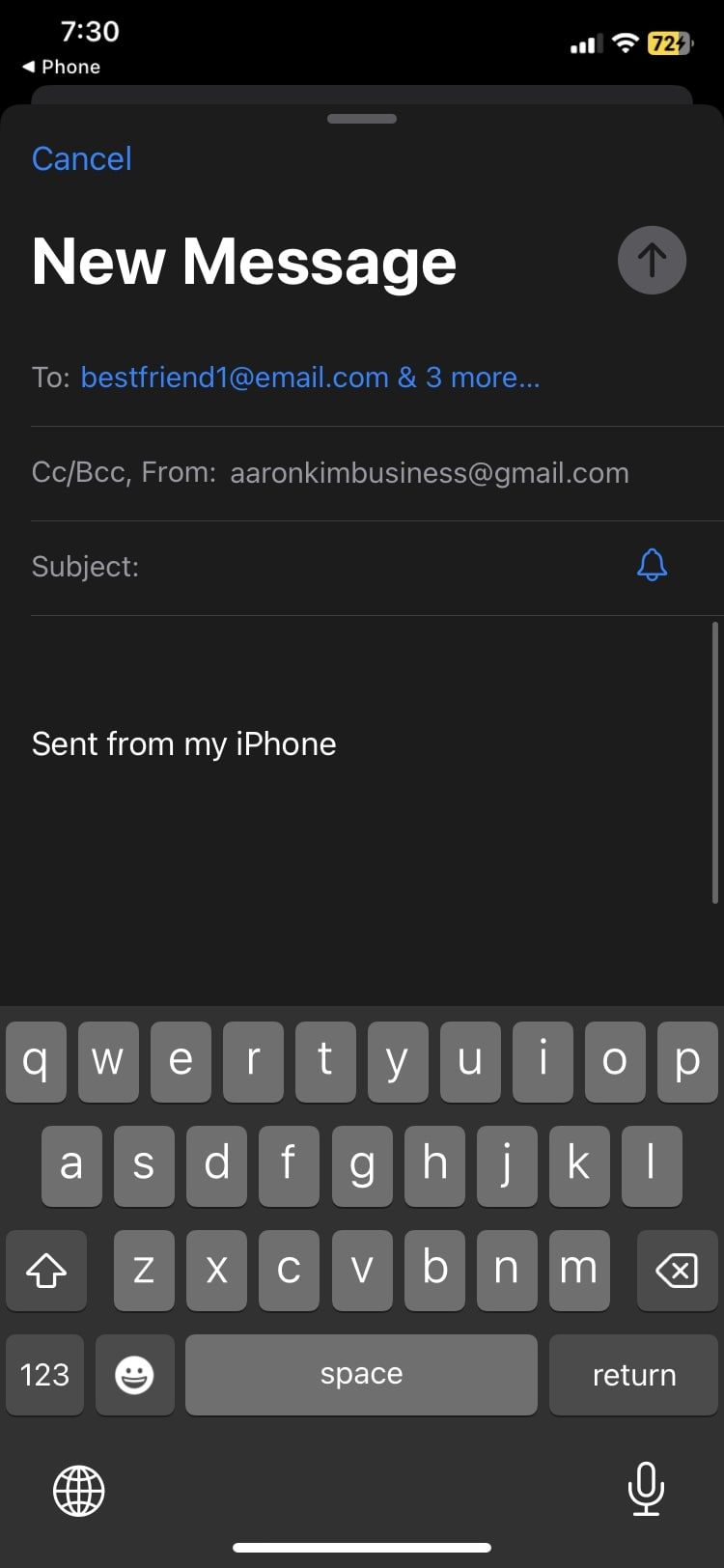
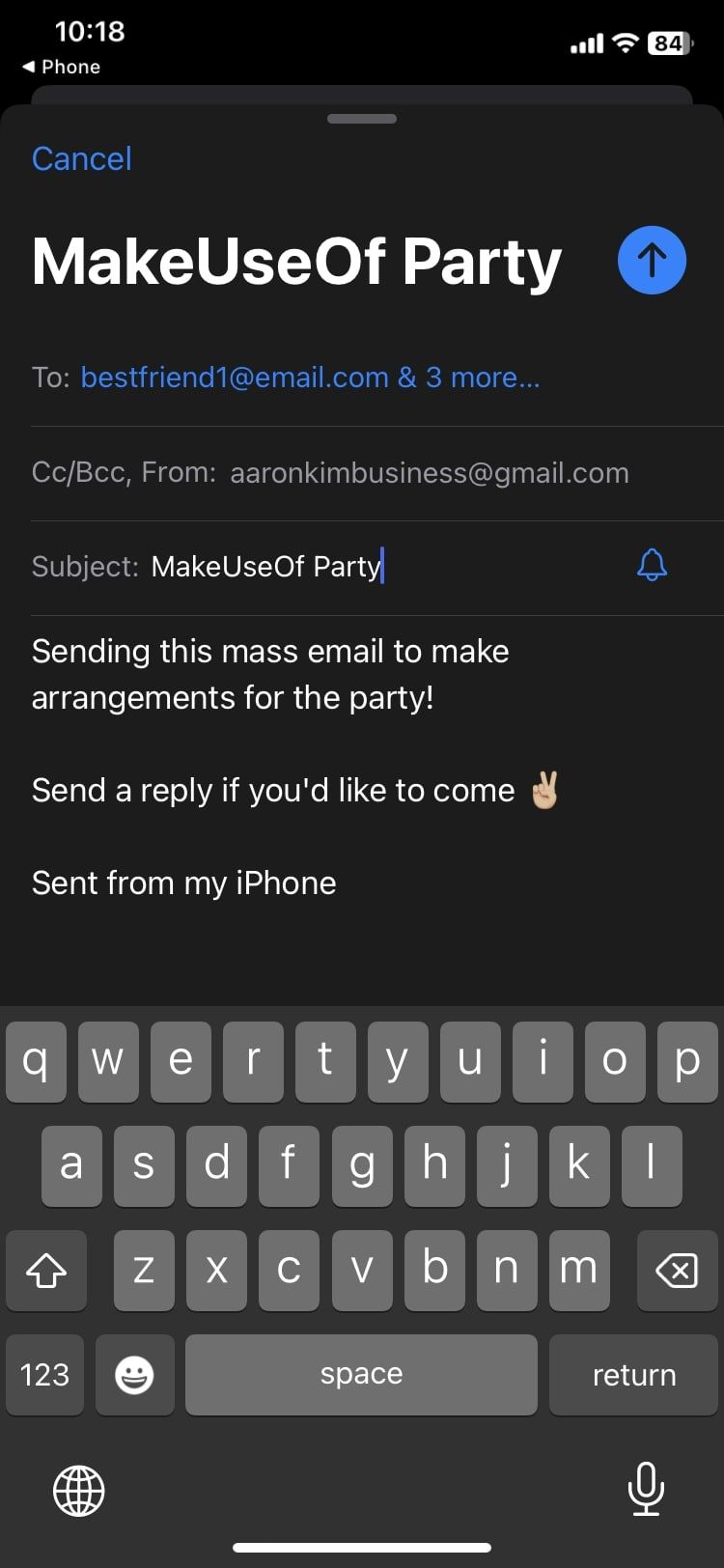 닫기
닫기
이메일을 작성하는 동안 실수를 한 경우 재빠른 경우 iPhone 및 iPad에서 이메일 전송을 취소할 수 있습니다.
iPhone에서 간편하게 그룹 이메일 보내기
이제 iPhone 및 iPad에서 연락처 그룹을 만드는 방법을 알았으므로 모든 경우에 그룹 이메일을 보낼 수 있습니다. 동료, 가족, 친구 그룹을 만들어 이메일 커뮤니케이션을 더 쉽게 할 수 있습니다.
대량 커뮤니케이션 전용 앱에 비해 조금 더 지루할 수 있지만, Apple의 독점 애플리케이션을 선호한다면 멋진 작은 해킹입니다.